发布时间:2024-09-13 12:00:01 来源:转转大师 阅读量:1029
跳过文章,直接WORD转PDF在线转换免费>> AI摘要
AI摘要本文介绍了在电脑上将Word文档转化为PDF格式的四种方法:使用Microsoft Word自带功能、Microsoft Print to PDF功能、在线转换工具以及专业PDF转换软件。用户可以根据自己的需求和实际情况选择最适合的方法进行操作,以轻松完成Word到PDF的转换任务。这些方法涵盖了从简单快捷的在线转换到功能丰富的专业软件,满足了不同用户的需求。
摘要由平台通过智能技术生成
在日常的办公和学习中,将Word文档转换为PDF格式是一项常见且重要的任务。PDF格式因其跨平台兼容性强、格式稳定性高以及不易被篡改的特点,被广泛应用于文件分享、打印和存档等场合。那么电脑word如何转化为pdf格式呢?以下将详细介绍几种在电脑上将Word文档转化为PDF格式的方法。
对于大多数用户来说,最直接且简便的方法是利用Microsoft Word自带的“另存为”功能。
操作如下:
1、打开Word文档:首先,打开你想要转换的Word文档。如果你需要更多的打印设置选项,或者Word版本较旧不支持直接另存为PDF,你可以使用Microsoft Print to PDF功能。这是Windows 10及更高版本系统自带的一个虚拟打印机,可以将任何可打印的文档转换为PDF。
操作如下:
1、打开Word文档并准备打印:在Word中打开你想要转换的文档,并点击“文件”菜单中的“打印”选项。除了软件自带的功能外,还有许多在线转换工具可以帮助你将Word文档转换为PDF。这些工具通常无需安装任何软件,只需在浏览器中上传文件即可完成转换。下面以转转大师在线转换工具操作为例。
操作如下:1、打开在线word转pdf网址:https://pdftoword.55.la/word2pdf/

2、选择Word转PDF,上传Word文档到界面中。

3、Word文档上传后可自定义设置转换条件,然后点击开始转换。

4、转换完成,下载文件就行了。
对于需要更高质量转换效果或更多高级功能的用户来说,可以考虑使用专业的PDF转换软件如Adobe Acrobat、转转大师pdf转换器等。这些软件通常提供了更为丰富的转换选项和更高的转换质量。下面以转转大师PDF转换器操作为例。
操作如下:1、官网下载客户端

2、选择PDF转换中的Word转PDF,然后将Word文档上传到界面中,如果Word文档很多的话,可以选择添加文件夹批量导入哦,客户端处理批量文件特别有优势哦。
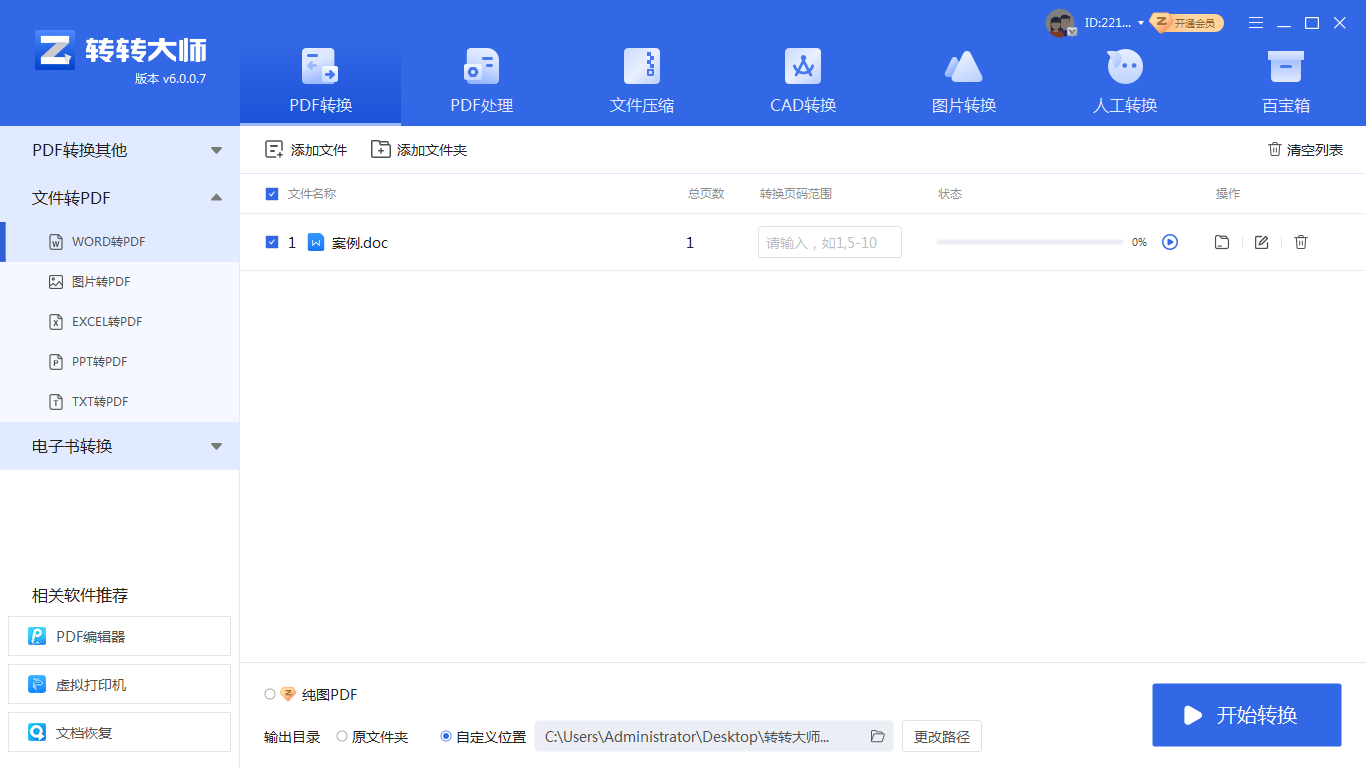
3、文档上传后点击开始转换。

4、稍等片刻处理完毕。
以上就是电脑word如何转化为pdf格式的方法介绍了。将Word文档转换为PDF格式是一项简单而重要的任务。你可以根据自己的需求和实际情况选择最适合的方法进行操作。无论是使用Word自带的“另存为”功能、Microsoft Print to PDF功能、在线转换工具还是专业PDF转换软件都能帮助你轻松完成转换任务。
【电脑word如何转化为pdf格式?这4种高效方法分享给你!】相关推荐文章: 返回转转大师首页>>
我们期待您的意见和建议: